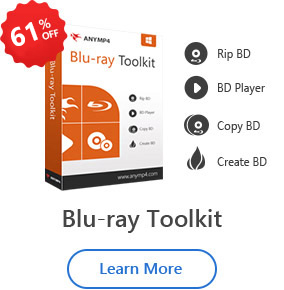Ingyenes DVD-ripperek letöltése a számítógépen
Töltse le és telepítse a Blu-ray Master DVD Ripper fájlt a számítógépére. Ezután be kell helyeznie egy DVD-lemezt a meghajtóba.

Töltse be a DVD lemezt
Kattintson a felső lemez „Lemez betöltése” gombjára. És megjelenik egy ablak, amelyben kiválaszthatja a betöltési módot, a DVD navigátor módot és a DVD elemző módot.
Kattintson az OK gombra. Ezután a szoftver automatikusan betölti a lemezt.

Ha van valamilyen DVD-mappája vagy IFO-fájlja, akkor azokat a legördülő menüben is kiválaszthatja a Lemez betöltése gombra kattintva.

Profil beállítása
Csak a videólista alján, itt található a Profil sáv. Több mint 300 formátum van az Ön számára
Válassza ki a legördülő menüben.

A profil részletekért kattintson a Profil sáv melletti Beállítások elemre.
A Videobeállítások menüben beállíthatja a Kódolás, a képkockasebesség, a felbontás, a képarány és a videó bitrátáját.
Az Audio Beállítások menüben beállíthatja a Kódolást, a Mintavételi sebességet, a Csatornákat és az Audio Bitrátát.
A 3D beállításokban feltöltheti az Anaglifot, a Megosztott képernyőt, a Mélységet és a Balra jobbra kapcsolót.

Tippek: Ha a profilbeállítást a listában szereplő összes videóra szeretné alkalmazni, kattintson a Beállítások jobb oldalán található Alkalmazás mindazonra elemre. Ellenkező esetben a formátum beállításához kattintson a videók jobb oldalán található Formázás ikonra.

Videók szerkesztése
A Szerkesztés gombra kattintva megjelenik a szerkesztési ablak. Vannak kivágás, effektus, vízjel és hang.

Uticél beállítása
A DVD konvertálása előtt meg kell adni a videók rendeltetési helyét. Kattintson a Tallózás gombra a videók rendeltetési helyének kiválasztásához.

Indítsa el a rippelést
Az utolsó lépés a Konvertálás gombra kattintás a DVD Ripping elindításához.
Néhány másodperc múlva láthatja a videókat a célmappában.
 END
END